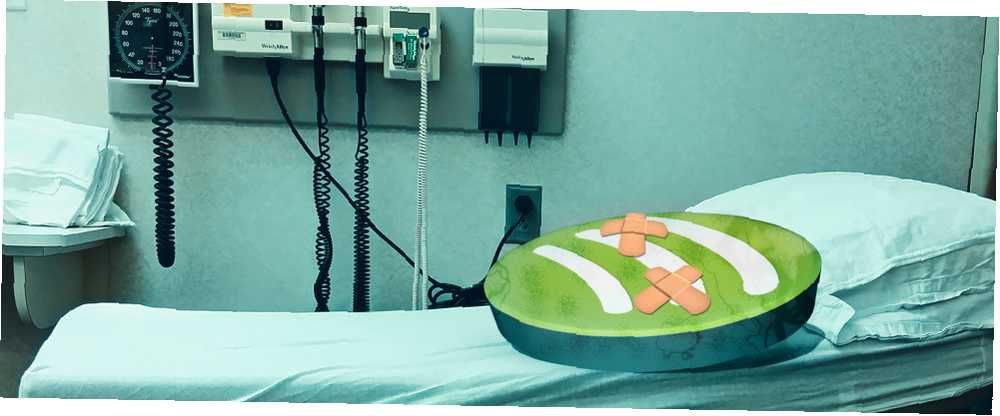
Michael Fisher
1
3335
377
S 70 miliony bezplatných uživatelů a 30 miliony předplatitelů je Spotify nesporným králem služeb streamování hudby. Naproti tomu jeho nejbližší konkurent, Apple Music, má kolem 13 milionů předplatitelů.
Ale být lídrem na trhu neznamená, že je Spotify osvobozen od problémů. Vzhledem k jeho obrovské uživatelské základně, počtu zařízení, která podporuje, a velikosti hudebního katalogu, by nemělo být překvapivé, že problémy se mohou a mohou vyskytovat pravidelně..
Některé z těchto závad se stávají častěji než jiné. V tomto článku najdete seznam osmi nejčastějších problémů Spotify a informace o jejich řešení.
Poznámka: Před vyzkoušením těchto tipů zkuste problém zopakovat na různých zařízeních. Pokud se problém vyskytne všude, je to pravděpodobně problém týkající se celého účtu a budete muset kontaktovat Spotify.
1. Nelze spustit Spotify: Kód chyby 17
Tento problém specifický pro Windows trápí uživatele několik let, a přesto se stále hodně objevuje.
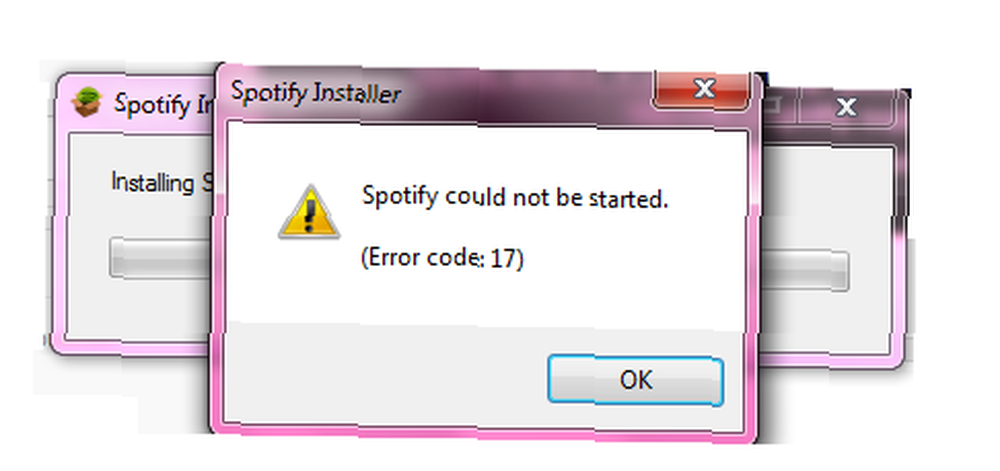
Problém nastane, když se pokusíte spustit Spotify - vše bude vypadat hladce, ale stejně jako se klient chystá otevřít, dostanete vyskakovací okno na obrazovce a program se zhroutí.
Řešení je potenciálně dvojí:
- Stáhněte si instalační program Spotify a uložte jej na plochu.
- Klepněte pravým tlačítkem myši na instalační program a vyberte možnost Vlastnosti
- Otevřete kartu Kompatibilita, zaškrtněte políčko podle Spusťte tento program v režimu kompatibility pro:, a vybrat Windows XP (Service Pack 3)
- Klikněte na Aplikovat a spusťte instalační program
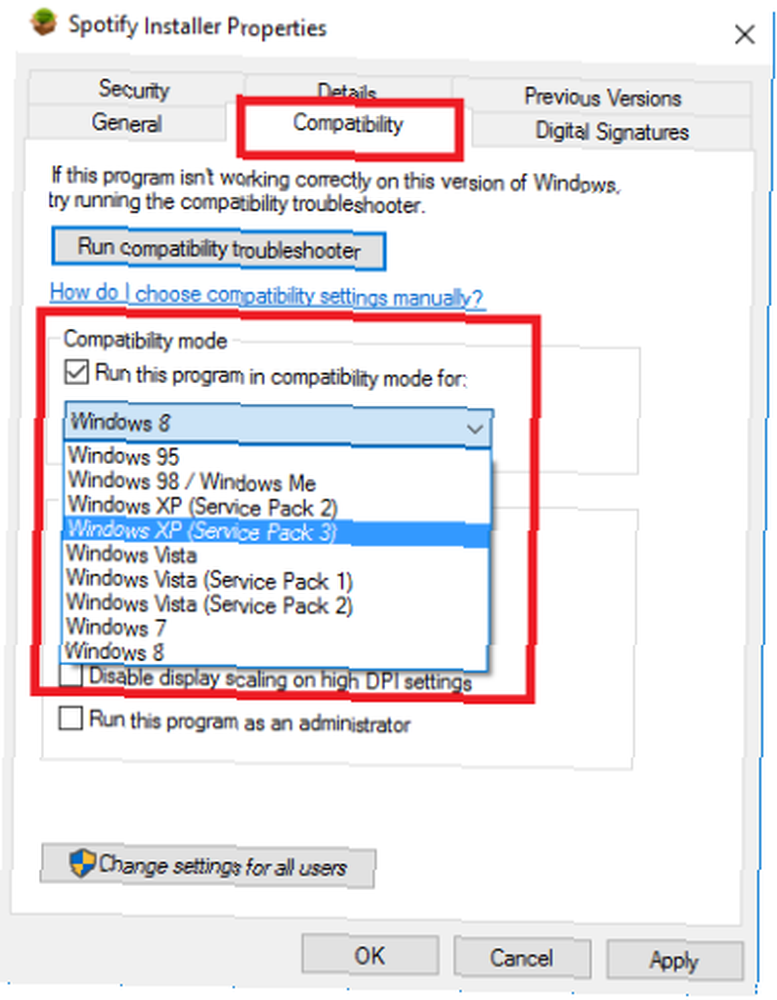
Pokud to nepomůže, nastartujte nouzový režim a opakujte výše uvedené kroky.
2. Nelze přidat místní soubory do seznamu skladeb
Jedinou skvělou funkcí, kterou nabízí služba Spotify, je možnost přidat lokálně uloženou hudbu do stolního klienta; umožňuje vám mísit stopy Spotify s vašimi vlastními skladbami v seznamech skladeb. 15 nejlepších seznamů skladeb Spotify pro léto Zde jsou nejlepší seznamy spotů Spotify pro letní dovolenou, výluky, výlety na silnici a další. které lze poslouchat odkudkoli.
Spotify nedávno změnil způsob, jakým její klienti pro stolní počítače se systémem Windows a Mac pracují s místní hudbou. Dříve jste mohli přetáhnout požadované soubory do seznamu skladeb, ale nyní je to trochu složitější - změna procesu vedla některé uživatele k omylu, že služba byla přerušena.
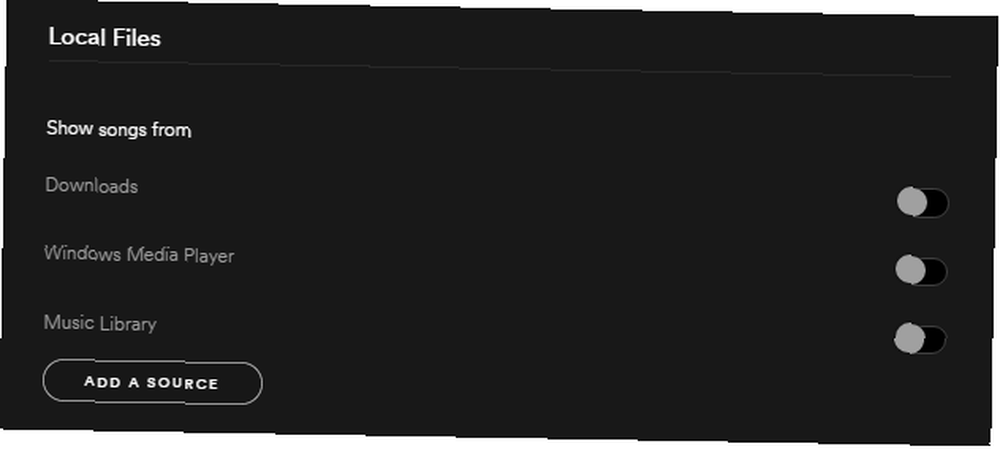
Chcete-li přidat soubory, přejděte na Úpravy (Windows) nebo Spotify (Mac)> Předvolby> Místní soubory. Můžete požádat Spotify, aby prohledal vaše soubory iTunes nebo hudební knihovnu, nebo je namířil ve směru k uložené hudbě.
3. Nelze stahovat písně pro offline přehrávání
Spotify umožňuje stahovat písně pro offline přehrávání. Je to fantastická funkce pro tělocvičnu, auto nebo když jste daleko od Wi-Fi, protože to znamená, že nebudete jíst přes vaše povolená data.
Existuje však málo známé omezení. Každé zařízení může synchronizovat pouze 3 333 skladeb pro poslech offline. Pokud tento limit dosáhnete, nebudete moci stahovat žádné další skladby, dokud neodpojíte některou ze svých stávajících skladeb.
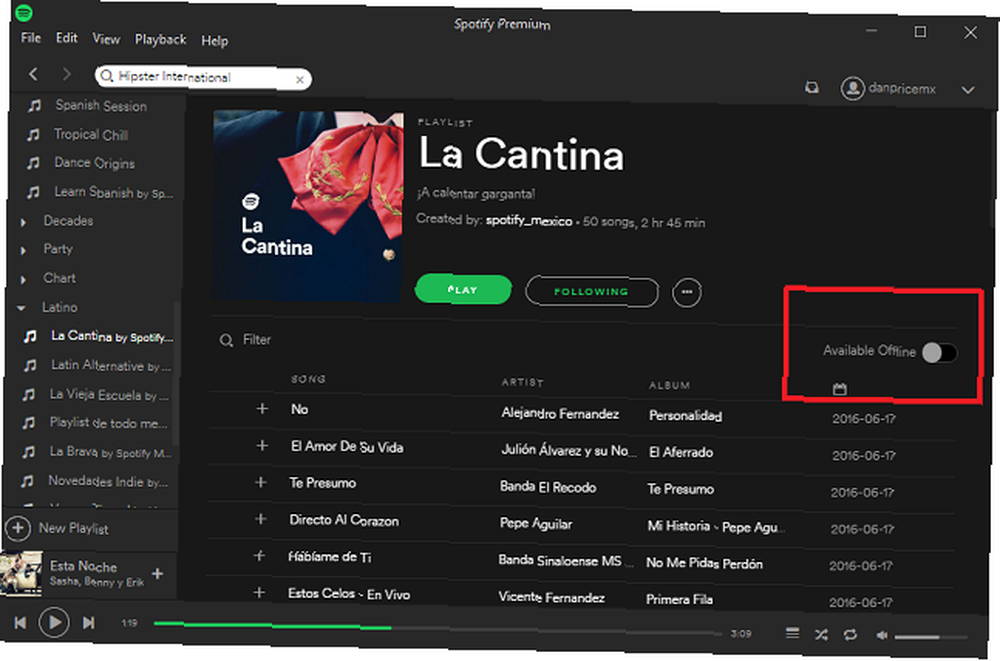
Přepínání seznamu skladeb K dispozici offline přepínač bude pomalu mazat jeho obsah, i když pro rychlejší rozlišení, měli byste vymazat mezipaměť (budu se zabývat, jak to udělat dále dolů).
4. Nelze přidat další skladby do vaší hudby
Podobně jako v předchozím případě si mnoho lidí neuvědomuje, že vaše hudba má limit 10 000 písní. To může vést k ošklivému šoku, když jste nakonec narazili na bariéru a vrhli pečlivě upravenou knihovnu do zmatku.
Spousta uživatelů se na toto omezení zlobí po dlouhou dobu, ale Spotify zjevně nemá v úmyslu jej kdykoli změnit. V nedávném prohlášení společnost uvedla:
“Nedávno jsme to interně zkontrolovali a momentálně nemáme v plánu prodloužit limit vaší hudby. Důvod je ten, že se k němu dostane méně než 1% uživatelů. Aktuální limit zajišťuje skvělý zážitek pro 99% uživatelů místo “OK” zážitek na 100%.”
Pokud jste však o tom chytrí, existuje snadné řešení.
Stačí vytvořit nový seznam skladeb s názvem “Knihovna” a místo toho tam přidat hudbu. Na jeden seznam skladeb je omezeno 10 000 skladeb, takže jakmile bude vytvořen, vytvořte jej “Knihovna 2”, “Knihovna 3” a tak dále. Přidejte všechny tyto knihovny do jedné složky seznamu skladeb (Soubor> Nová složka seznamu skladeb) a zvýrazněte složku a zobrazí se veškerá hudba uvnitř.
Není to ideální, ale je to proveditelné řešení toho, co je nakonec směšné omezení.
5. Účet hacknut
I když to ve skutečnosti není technický problém, je to překvapivě běžný problém. Uživatelé Reddit si často stěžují na hackování svých účtů; teprve v dubnu 2016 byly na Pastebinu úniku stovky podrobností o účtu Spotify - včetně e-mailů, uživatelských jmen, hesel a typů účtů..
Kupodivu společnost Spotify popřela, že by její data byla porušena, což naznačuje, že tato pověření účtu byla odcizena z webových aplikací třetích stran. nejlepších hudebních streamovacích služeb v okolí. Existují však způsoby, jak vylepšit Spotify, jak ukazují tyto úžasné webové aplikace. .
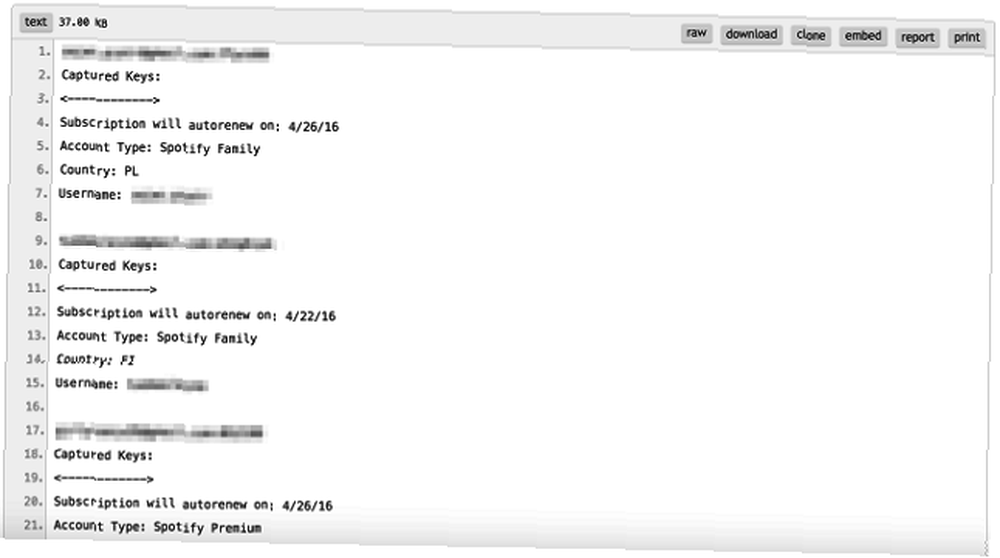
Jak můžete zjistit, zda jste byli hacknuti?
Existuje několik kontrolních známek. Vidíte v historii přehrávání písničky, které nepoznáte? Dostáváte najednou do svého seznamu skladeb Discover Weekly spoustu švédských hip-hopů nebo japonských popových skladeb, přestože jste tento žánr nikdy neposlouchali? Vyhodili jste z aplikace uprostřed hraní skladby?
Pokud jste na některou z těchto otázek odpověděli ano, existuje vysoká šance, že byl váš účet napaden.
Co byste měli dělat?
Pokud budete mít štěstí, váš e-mail a heslo se nezmění. Přihlaste se ke svému účtu na webu Spotify a poté přejděte na Přehled účtu> Odhlásit se všude. Pokud je to úspěšné, okamžitě změňte své heslo. Pokud je váš účet propojen s Facebookem, změňte také své Facebookové heslo.
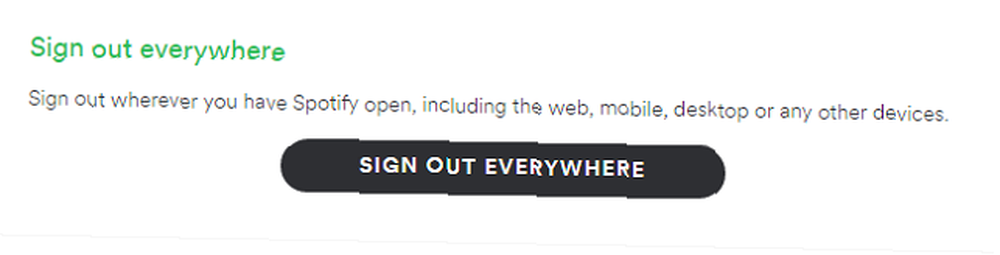
Pokud jste ztratili přístup ke svému účtu, budete muset kontaktovat přímo Spotify. Můžete použít online formulář, účet Twitter @SpotifyCares nebo stránku společnosti na Facebooku.
6. Problémy v systému Android
Pokud máte problém se zařízením Android Jak opravit chyby úložiště Spotify v systému Android Jak opravit chyby úložiště Spotify v systému Android Když vám aplikace Spotify nedovolí přístup k vaší hudbě v systému Android, houpání se zastaví. Zde je návod, jak vyřešit problémy s přístupem k úložišti a vrátit se zpět k hudbě. které nelze replikovat jinde, lze jej téměř vždy opravit pomocí několika jednoduchých kroků.
Před provedením tohoto průvodce řešením problémů se nejprve pokuste odhlásit z aplikace a znovu se přihlásit zpět - často vyřeší menší problémy. Pokud máte při spuštění aplikace prázdnou obrazovku, problémy s přehráváním, přeskakování stop, problémy se synchronizací offline nebo nedostupné písničky, pokračujte ve čtení.
Vymažte mezipaměť a proveďte čistou instalaci
Mezipaměť je místo, kde Spotify ukládá data, aby mohla v budoucnu pracovat rychleji a efektivněji. Někdy dojde k poškození dat v mezipaměti a budete mít problémy s používáním.
Naštěstí Android usnadňuje mazání mezipaměti Jak opravit chyby úložiště Spotify v systému Android Jak opravit chyby úložiště Spotify v systému Android Když vám společnost Spotify nedovolí přístup k vaší hudbě v systému Android, houpání se zastaví. Zde je návod, jak vyřešit problémy s přístupem k úložišti a vrátit se zpět k hudbě. , což umožňuje aplikaci znovu sestavit novou, neporušenou sadu dat.
Jen zamiřte Nastavení> Aplikace> Spotify> Úložiště a klepněte na Vyčistit mezipaměť. Měli byste také klepnout na Vyčistit data.
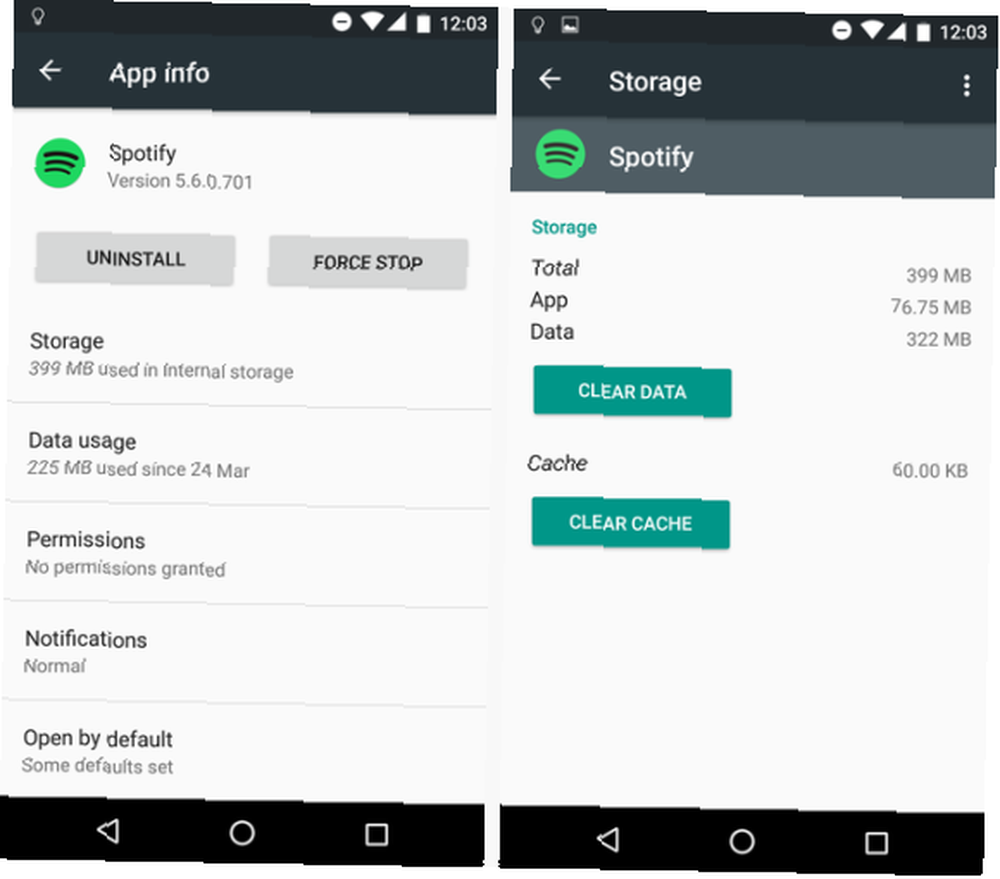
Nyní použijte správce souborů pro Android. 7 nejlepších bezplatných průzkumníků souborů pro Android. 7 nejlepších bezplatných průzkumníků souborů pro Android Existuje řada aplikací pro správu souborů a zkoumání souborů pro Android, ale ty jsou nejlepší. ujistěte se, že tyto čtyři soubory již neexistují:
- /emulated/0/Android/data/com.spotify.music
- /ext_sd/Android/data/com.spotify.music
- /sdcard1/Android/data/com.spotify.music
- /data/media/0/Android/data/com.spotify.music
Pokud jsou stále viditelné, vymažte je ručně.
Nakonec odinstalujte aplikaci a znovu ji nainstalujte z Obchodu Google Play.
Odstraňte aplikace pro čištění, správce procesů a správce baterií
Několik aplikací pro čištění obsahuje funkci zabíjení procesů, která může ovlivnit Spotify. Podobně mohou správci procesů a správci baterií zasahovat do různých běžících procesů, které Spotify používá. Mohou být obzvláště agresivní, když je obrazovka vypnutá nebo je aplikace spuštěna na pozadí po dlouhou dobu.
Pokud opravdu potřebujete / chcete tyto aplikace nainstalovat, zkuste přidat Spotify (/ext_sd/Android/data/com.spotify.music) na seznam povolených aplikací.
7. Problémy na iPhonech a iPadech
Apple iDevices nenabízí uživatelům jasné tlačítko mezipaměti iPhone Úložiště plné? Jak vytvořit volné místo na úložišti iPhone pro iOS plné? Jak vytvořit volný prostor na iOS Nejlepší způsob, jak maximalizovat svůj dostupný úložný prostor pro iPhone, je koupit největší zařízení, které si můžete dovolit. Na to je pozdě? Zde je návod, jak vytvořit volné místo v zařízení iOS. . Místo toho je na jednotlivých aplikacích, aby nabídly způsob, jak vyčistit své mezipaměti.
Spotify bohužel tuto funkci ještě nezahrnul, navzdory tisíci žádostí uživatelů na jejích fórech. Pokud máte problémy s aplikací Spotify, budete ji muset odstranit a znovu nainstalovat. Vymažete mezipaměť a doufejme, že váš problém vyřešíte.
8. Náhodně smazaný seznam skladeb
Tento seznam dokončím problémem, který je extrémně běžný a je zcela na vlastní tvorbě uživatele - náhodně smazané seznamy skladeb.
Seznamy skladeb jsou umělecká díla - můžete strávit dny, týdny, měsíce nebo dokonce roky vytvořením dokonalého seznamu skladeb pro aktivitu nebo událost. Například slavný seznam skladeb Hipster International od Sean Parkera (zakladatele Napsteru) byl neustále aktualizován po dobu tří a půl let, i když se nyní zdá být mrtvý.
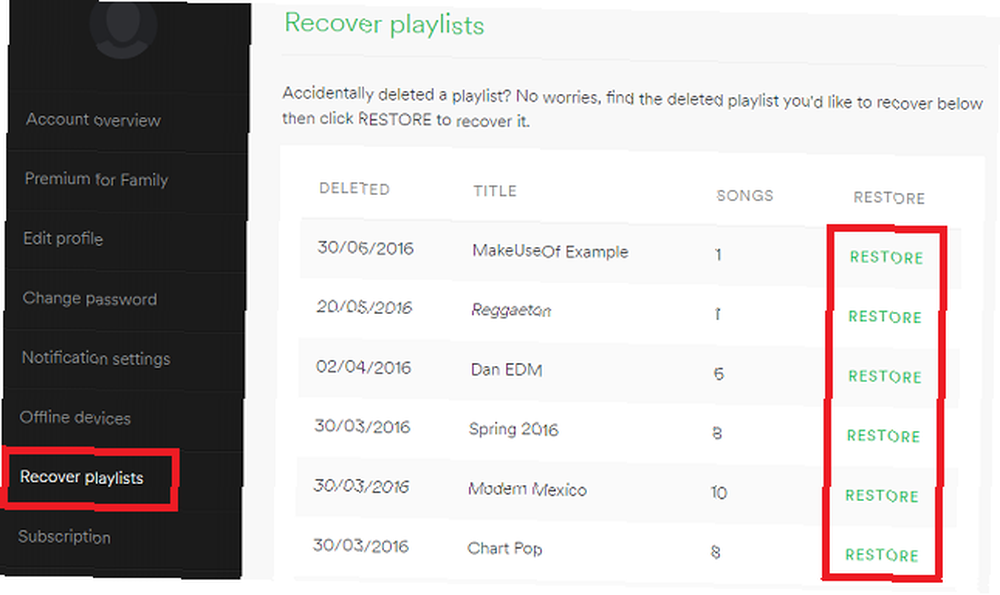
Pokud smažete svůj seznam oblíbených, nezoufejte; můžete to snadno obnovit. Přihlaste se ke svému účtu na webu Spotify a přejděte na Obnovení seznamů skladeb> Obnovit.
Jaké problémy jste se setkali?
Pokryla jsem spoustu nejčastějších problémů výše, ale vždy budou existovat příklady specifické pro uživatele, které jsou nad rámec tohoto článku.
Jak jsem se zmínil v tomto díle, vaším prvním přístavem by měl být vždy oficiální podpůrný kanál, i když fóra Spotify a řešení problémů se subreddit jsou také skvělá místa, kde najdete pomoc..
Pokud hledáte další pomoc s funkcí Spotify, vyzkoušejte některé z těchto šikovných klávesových zkratek pro navigaci Spotify The Ultimate Spotify Klávesové zkratky Cheat Sheet The Ultimate Spotify Klávesové zkratky Cheat Sheet Získejte více z Spotify pomocí této cheat sheet základních klávesových zkratek Spotify pro Windows a Mac. rychle. Ale pokud uvažujete o potopení Spotify, podívejte se na náš článek o Spotify vs. YouTube Music Spotify vs. YouTube Music: Který je nejlepší? Spotify vs. YouTube Music: Který je nejlepší? K dispozici je řada služeb streamování hudby. Spotify a YouTube Music jsou dva z největších. Ale co je nejlepší? pro jinou možnost.











